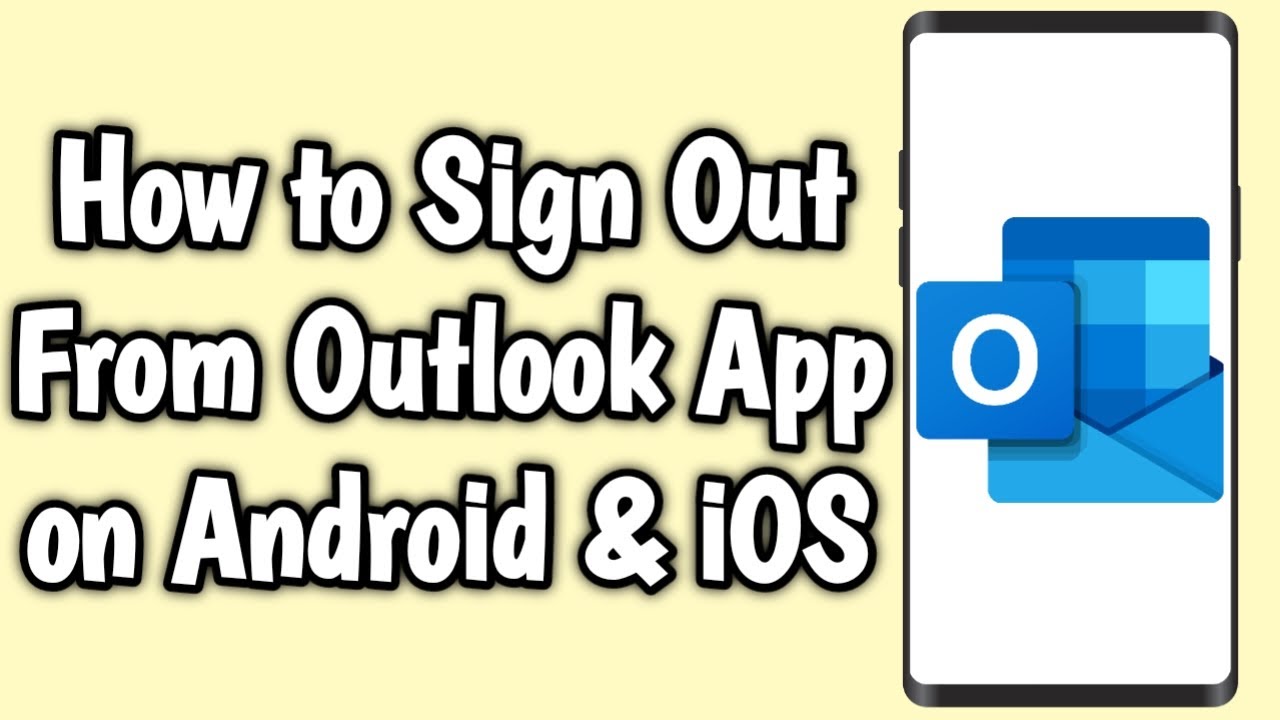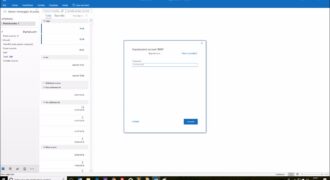Outlook è una popolare applicazione di posta elettronica utilizzata da milioni di utenti in tutto il mondo. Tuttavia, a volte potresti voler uscire da Outlook sul tuo dispositivo Android per motivi di sicurezza o privacy. In questa breve guida, ti forniremo alcuni semplici passaggi per uscire correttamente dall’applicazione Outlook sul tuo dispositivo Android.
Come si fa ad uscire da Outlook?
Se stai usando Outlook su un dispositivo Android e vuoi sapere come uscire dall’app, segui questi semplici passaggi:
- Apri l’app di Outlook sul tuo dispositivo Android.
- Fai clic sull’icona del tuo account nella parte superiore dello schermo.
- Scorri verso il basso fino a trovare l’opzione “Esci”.
- Fai clic sull’opzione “Esci”.
- Verrà chiesto se sei sicuro di voler uscire. Fai clic su “Sì” per confermare.
Una volta completati questi passaggi, sarai uscito con successo dall’app di Outlook sul tuo dispositivo Android.
Come accedere e disconnettersi da Outlook?
Accedere a Outlook su Android è facile e veloce. Segui questi semplici passaggi:
- Scarica e installa l’app di Outlook dal Google Play Store.
- Apri l’app e inserisci le tue credenziali di accesso (indirizzo email e password).
- Fai clic su “Accedi” per accedere al tuo account di posta elettronica di Outlook.
Per disconnettersi da Outlook su Android, segui questi passaggi:
- Apri l’app di Outlook sul tuo dispositivo Android.
- Fai clic sulle tre linee orizzontali in alto a sinistra dello schermo per aprire il menu laterale.
- Scorri verso il basso e fai clic su “Impostazioni”.
- Fai clic sul tuo account di posta elettronica di Outlook.
- Fai clic su “Esci” per disconnetterti dall’app di Outlook.
È importante disconnettersi da Outlook quando hai finito di utilizzarlo per garantire la sicurezza del tuo account di posta elettronica.
Cosa fare se Outlook non si chiude?
Se stai riscontrando problemi con l’uscita da Outlook sul tuo dispositivo Android, segui questi passaggi:
- Forza la chiusura di Outlook: premi il pulsante quadrato nella parte inferiore dello schermo per visualizzare le app recenti. Scorri verso sinistra o destra per trovare l’icona di Outlook e scorri verso l’alto per chiuderla.
- Riavvia il dispositivo: se la forzatura della chiusura non funziona, prova a riavviare il tuo dispositivo Android. Mantieni premuto il pulsante di accensione fino a quando non visualizzi l’opzione “Spegni”, quindi toccala per spegnere il dispositivo. Dopo qualche secondo, riaccendi il dispositivo.
- Aggiorna Outlook: se il problema persiste, verifica se ci sono aggiornamenti disponibili per l’app Outlook. Vai su Google Play Store, cerca Outlook e tocca “Aggiorna” se è disponibile un aggiornamento.
- Cancella la cache di Outlook: se gli aggiornamenti non risolvono il problema, prova a cancellare la cache di Outlook. Vai su Impostazioni > App > Outlook e tocca “Cancella cache”.
- Disinstalla e reinstalla Outlook: se tutto il resto fallisce, disinstalla e reinstalla l’app Outlook. Vai su Impostazioni > App > Outlook e tocca “Disinstalla”. Poi, vai su Google Play Store, cerca Outlook e tocca “Installazione”.
Speriamo che questi passaggi ti aiutino a risolvere il problema dell’uscita da Outlook sul tuo dispositivo Android.
Come togliere un account da Outlook app?
Se vuoi togliere un account da Outlook app sul tuo dispositivo Android, segui questi passaggi:
- Apri l’app Outlook sul tuo dispositivo Android.
- Tocca l’icona a forma di hamburger nell’angolo in alto a sinistra dello schermo.
- Scorri verso il basso e seleziona “Impostazioni”.
- Tocca il nome dell’account che desideri rimuovere.
- Scorri verso il basso e tocca “Rimuovi account”.
- Conferma la tua scelta toccando “OK” nella finestra di dialogo che appare.
Una volta che hai confermato la rimozione dell’account, verrai riportato alla schermata delle impostazioni dell’app Outlook e l’account verrà rimosso dalla lista degli account associati all’app.
È importante notare che la rimozione di un account da Outlook app non elimina l’account di posta elettronica o i messaggi associati ad esso. Per eliminare completamente l’account di posta elettronica, dovresti contattare il tuo provider di posta elettronica o utilizzare un’altra applicazione di posta elettronica per accedere all’account.